iPhone で使用すべき 12 の Siri 機能
公開: 2023-05-10
Apple は Siri を何年にもわたってゆっくりと改善してきましたが、音声アシスタントの評判は競合他社と比べてまだ相対的に低いです。 Siri を忘れずに使用するには、より便利なコマンドをいくつか知っておく必要があるため、ここではお気に入りのコマンドをいくつか紹介します。
Siri を使用して iPhone を再起動または電源をオフにする
Siri にパスワードを見つけてもらう
Siri に車の位置を確認してもらう
Siri を使用してリストとメモを追加する
Siriに今どこにいるかを尋ねる
Siri 内から ChatGPT を使用する
Siriを使ってiPhoneの設定を変更する
Siri を使って紛失した iPhone の所有者を探す
Siri を使用して人、AirTags、その他のデバイスを検索する
Siri が名前を発音して理解できるように支援する
連絡先を定義してコミュニケーションを容易にする
Siri ショートカットを使用して一般的なタスクを高速化する
Siri をさらに活用する
Siri を使用して iPhone を再起動または電源をオフにする
使用例: 「Hey Siri、iPhone を再起動して」
iPhone を再起動するには、ほとんどの最新のデバイスで音量を上げるボタンとサイド ボタンを押し続ける必要があります。 古いデバイスでは、iPhone の電源がオフになる前に、いくつかのボタンの組み合わせを押す必要があります。 さらに悪いことに、この方法を使用する場合は「再起動」オプションがなく、手動で電源を切って電源を入れる必要があります。
Siri はその問題を解決し、簡単なコマンドで iPhone を再起動できます。 Siri に「iPhone の電源をオフにして」と指示することもでき、決定を確認すると iPhone の電源がオフになります。
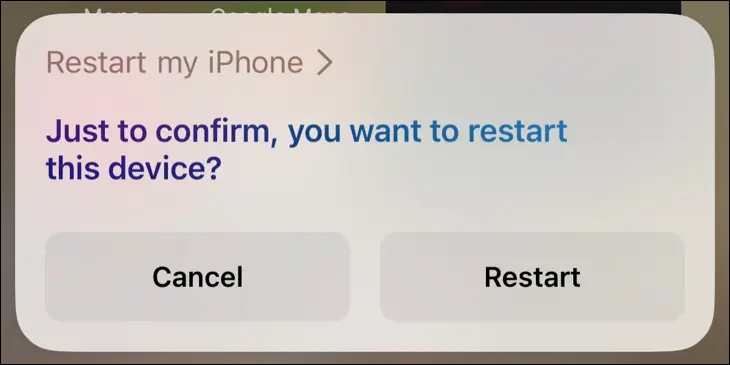
Siri にパスワードを見つけてもらう
使用例: 「Hey Siri、私の Netflix パスワードは何ですか?」
Apple のパスワード マネージャーを使用してログイン認証情報を保存できる機能は、iPhone を所有することで最も便利な部分の 1 つです。 Mac または iPad もお持ちの場合は、iCloud 経由で同期するため、さらに便利です。 iCloud for Windows と Edge または Chrome 拡張機能を使用して、Windows 10 または Windows 11 PC 上のパスワードにアクセスすることもできます。
手動でパスワードを見つけるのは、設定アプリを調べてパスワードを見つけてから特定のエントリを見つける必要があるため、あまり便利ではありません。 Siri に特定のパスワードを見つけるように依頼する方がはるかに簡単です。その時点で、表示される関連する結果が表示されます。 ここから、パスワードを共有またはコピーしたり、新しいパスワードを生成したりすることもできます。
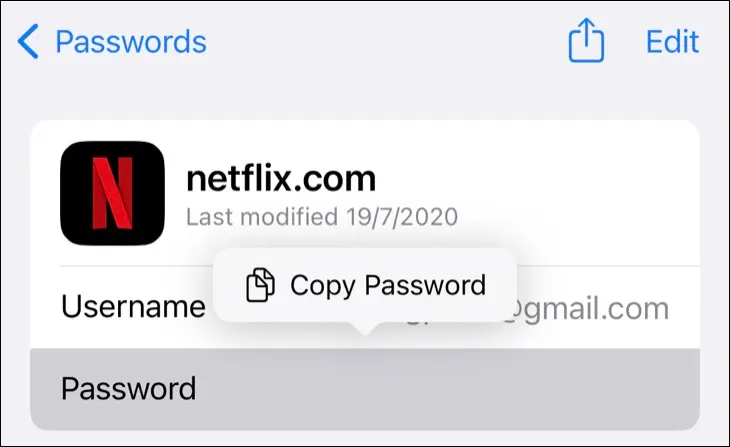
Siri に車の位置を確認してもらう
使用例: 「Hey Siri、私はどこに駐車していますか?」
iPhone は、特に Apple CarPlay を使用している場合や Bluetooth ヘッドユニットに接続している場合には、車がいつ駐車したかを非常によく認識します。 接続が切断されたことを iPhone が検出すると、Apple マップで車が最後に駐車した場所がマークされます。
この情報があれば、Siri は簡単なコマンドで駐車した場所を明らかにできます。 Apple CarPlay をまだお持ちでない場合は、アフターマーケット アップグレードで車に追加することを検討してください。
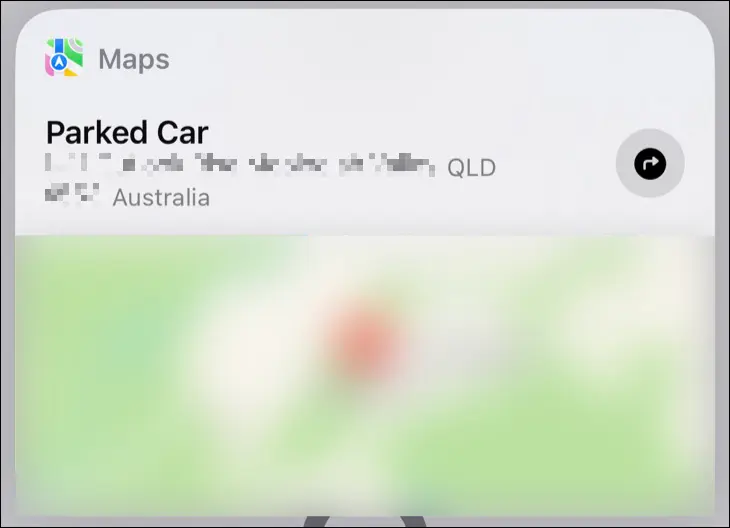
Siri を使用してリストとメモを追加する
使用例: 「Hey Siri、Dredge をゲーム リストに追加してください」
Siri は昔からこれを行うことができましたが、繰り返し行う価値があるほど時間を節約できるのです。 音声を使用するだけでリストに項目を追加したり、メモにテキストを追加したりできます。両手がふさがっている場合に特に便利です。 典型的な例は、キッチンで何かを調理している間に食料品リストに商品を追加することです。
運転中や運動中など、スマートフォンに手を伸ばす余裕や集中力がない場合にも便利です。 確かに、Siri はいくつかの間違いを犯したり、単語の 1 ~ 2 つを聞き間違えたりする可能性がありますが、後でメモやリマインダーを整理することができます。
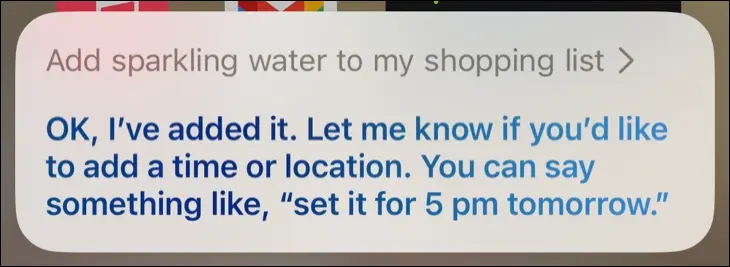
Siriに今どこにいるかを尋ねる
使用例: 「Hey Siri、ここはどこ?」
運転中に役立つもう 1 つのヒントは、Siri に現在地を教えてもらい、番地と現在の近隣地域を取得することです。 これは、新しいエリアを運転していて、タッチスクリーンの地図に気を取られたくない場合に最適です。
Siri 内から ChatGPT を使用する
使用例: 「Hey Siri、ChatGPT」
Siri は iPhone の制御に優れていますが、チャットボットではありません。 より豊富な応答が必要な場合は、ショートカット アプリを使用して ChatGPT を Siri に直接統合できます。 これには、OpenAI アカウントにサインアップし、API アクセス トークンを使用してリクエストを行う必要があります。 アカウントを登録すると、18 ドルの無料 API 呼び出しが提供されます。その後、この方法で ChatGPT を使用するには料金を支払う必要があります。
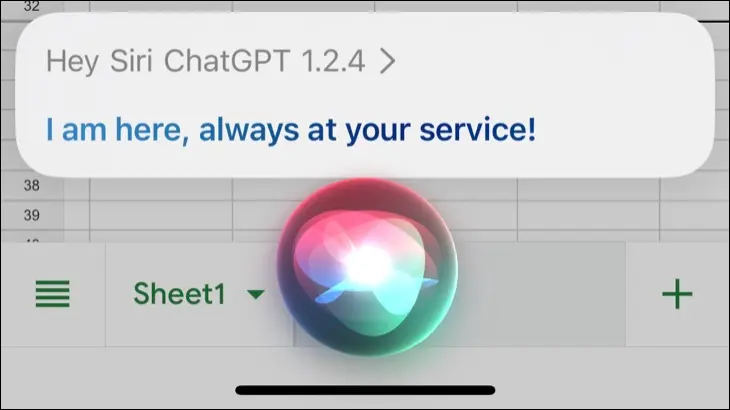

Siriを使ってiPhoneの設定を変更する
使用例: 「Hey Siri、ダークモードを有効にして」
Siri を使用してほとんどの iPhone 設定を変更したり、アクセスしたりできることをご存知ですか? 設定アプリを詳しく調べて探しているオプションを探すのではなく、Siri に頼んでください。 残念ながら、一部の明らかなコマンドは期待どおりに機能しませんが、それでもいくつかの有用性があります。
次のようなコマンドを試してください。
- 「機内モードをオンにする」
- 「低電力モードをオフにする」
- 「音量を70に設定してください」
- 「Chromeの設定を見せて」
Siri を使って紛失した iPhone の所有者を探す
使用例: 「Hey Siri、この iPhone の所有者は誰ですか?」
あなたが持っている iPhone の所有者を Siri に尋ねると、彼らが自分自身に関連付けられた連絡先を持っていると仮定すると、連絡先カードが表示されるはずです。 名前と電話をかけるオプションが表示されます。 これがどの程度役立つかは、iPhone の所有者がロック画面からの Siri やその他の機能を無効にしているかどうかによって異なりますが、紛失したデバイスが見つかった場合の出発点としては適しています。
「家に電話する」などの他の連絡先や、仕事、父親、パートナー、妻などの一般的なラベルを試すこともできます。
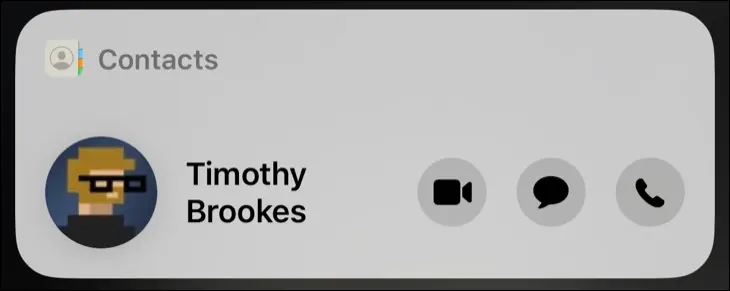
Siri を使用して人、AirTags、その他のデバイスを検索する
使用例: 「Hey Siri、AirTagを見つけて」
Apple の Find My アプリには、位置情報を共有している連絡先、所有する AirTag、および他の Apple デバイスがリストされます。 この機能は Siri と完全に統合され、Siri に「ウォーリーはどこですか?」と尋ねることができるようになりました。 をクリックすると、画面上部のポップアップ マップで場所が表示されます。
また、AirTags や AirPods や MacBook などのデバイスでも動作します。 Siri に「AirTag を見つけて」と頼むと、選択できるリストが表示されます。AirTag が Siri が理解できない名前のペットを追跡している場合に便利です。
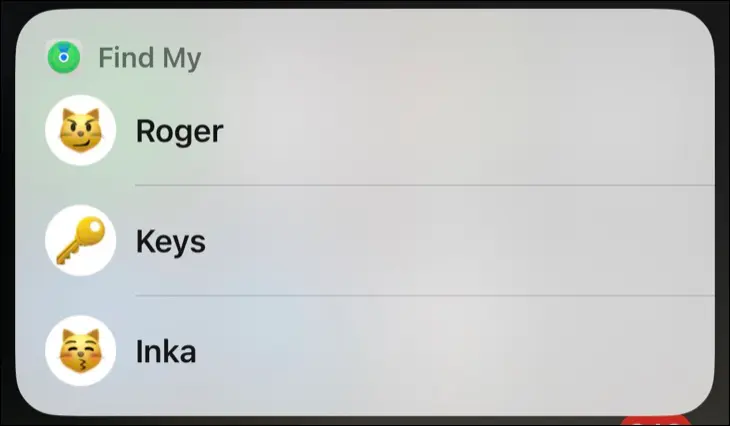
Siri が名前を発音して理解できるように支援する
使用例: 「Hey Siri、私の名前の言い方を覚えて」
Siri はあなたの名前の発音が下手ですか? アシスタントに自分の名前の言い方を教えてもらうと、連絡先アプリが表示され、自分または他の人の連絡先情報を編集できます。
連絡先を選択し、右上隅にある「編集」をタップします。 「フィールドの追加」が表示されるまで下にスクロールし、それをタップします。 ここから、名、ミドルネーム、姓の発音と読み仮名フィールドの両方を選択できます。 次に、Siri に「連絡先名を何と言いますか」と尋ねて、何が起こるかをテストしてみることができます。
Siri が正しく発音できるようになるまで、試してみる必要があるかもしれません。
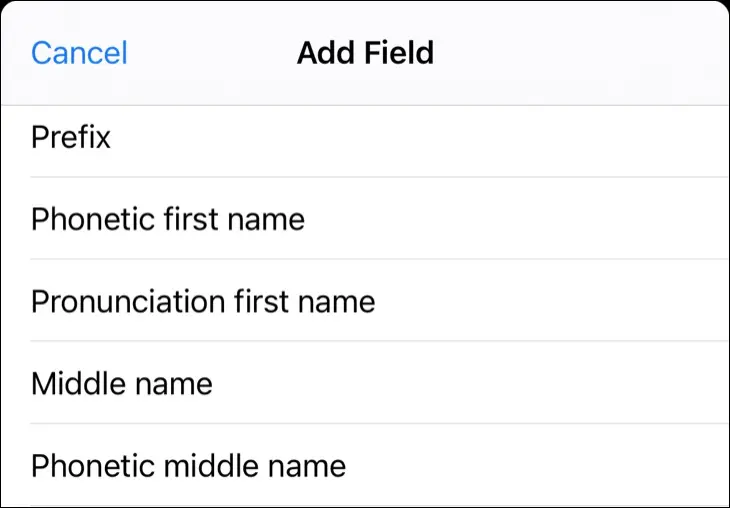
連絡先を定義してコミュニケーションを容易にする
使用例: 「Hey Siri、ルークは私の息子です」
アシスタントを訓練したとしても、Siri は名前を理解するのが必ずしも得意とは限りません。 コマンドが長くなると Apple のアシスタントが混乱する可能性があるため、コミュニケーションを容易にするために連絡先にラベルを追加する方が簡単かもしれません。 そうすれば、Siri に「妻に電話して」と指示すると、アシスタントにすぐに理解してもらうことができます。
家族に加えて、連絡先にほぼすべてのラベルを適用できます。 これらは「親友」のような便利なものもあれば、「宿敵」のようなユーモラスなものもあり、選択はあなた次第です。
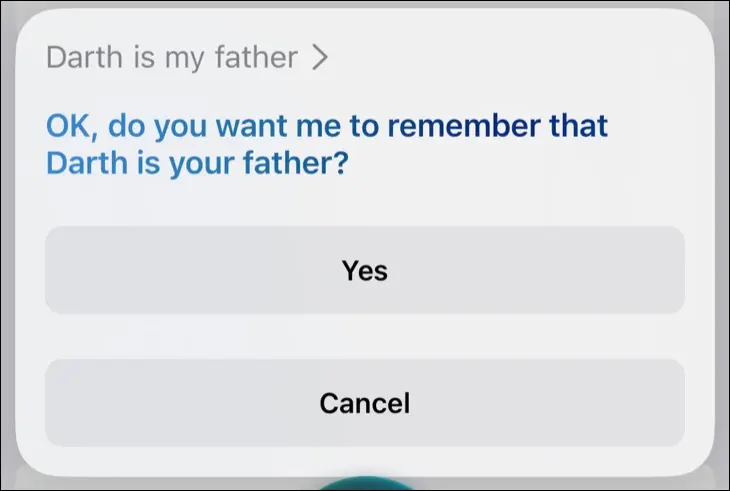
Siri ショートカットを使用して一般的なタスクを高速化する
使用例: 「Hey Siri、Complete Access に 100 ドルを送金してください」
この最後のヒントは、Siri ショートカットをサポートするサードパーティ アプリの使用に依存します。 カスタム ワークフローを構築できる Apple のショートカットと同様に、Siri ショートカットは、単純で反復可能なアクションをトリガーするために使用できる音声コマンドです。

上の例は銀行アプリの例です。 普通預金口座から当座預金口座に送金した後、Siri ショートカットを追加するオプションが表示されます。 これらのコマンドは、別のコマンドで量を変更できるという点で動的ではありませんが、実行する必要がある一般的なタスクの音声ショートカットとして考えてください。
Reddit ユーザー u/iBanks3 は、Siri ショートカットをサポートするアプリの表を作成しました。これは、機能と互換性のあるアプリを見つけるのに役立ちます。 それ以外の場合は、アクションを実行するときに「Siri に追加」ボタンを探してください。 これらはショートカット アプリにリストされており、削除したり音声コマンドを編集したりできます。
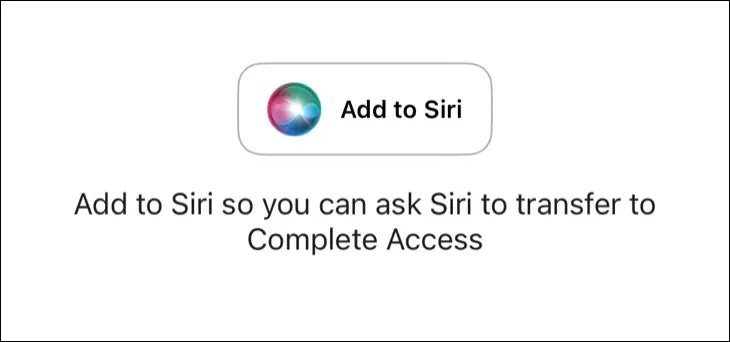
Siri をさらに活用する
このリストは気に入りましたか? Siri を使ってできるその他の便利な機能もぜひチェックしてください。 また、Siri が通知を読み上げるのを停止したり、応答を読み上げるためのキャプションをオンにしたり、ハンズフリーの「Hey, Siri」機能を設定または無効にしたりするなど、期待に沿うように Siri をカスタマイズすることもできます。
